win10系统出现乱码的处理方法 win10电脑软件乱码如何修复
更新时间:2024-01-27 16:02:12作者:yang
如今随着科技的发展,Win10系统已成为许多电脑用户的首选,有时我们会遇到一个令人头疼的问题 - 乱码。当我们打开某些软件或文件时,突然出现了一堆乱码,让人无法正常阅读或使用。如何解决Win10系统出现的这种乱码问题呢?本文将为大家介绍几种常见的处理方法,帮助您轻松修复Win10电脑软件乱码的困扰。无论您是技术小白还是高手,相信这些方法都能为您提供帮助。让我们一起来探索吧!
具体方法如下:
1、首先我们在win10的系统桌面,右键点击桌面左下角的开始按钮,在弹出的菜单中我们选择“设置”。
2、在打开的设置窗口中我们找到“时间和语言”点击进入。
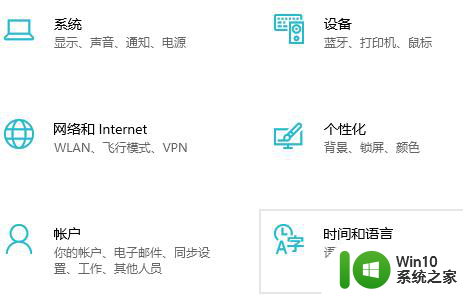
3、找到“语言”—“管理语言设置”。
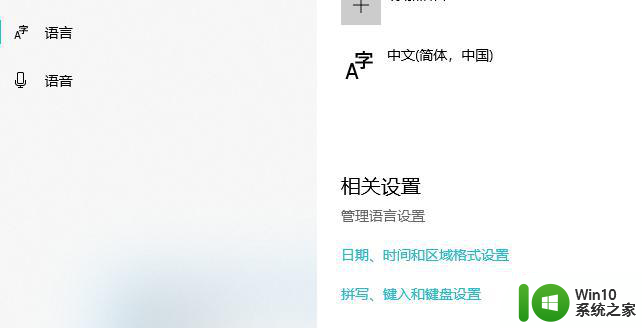
4、接着就会打开win10的区域设置窗口,在窗口中我们点击“更改系统区域设置”。
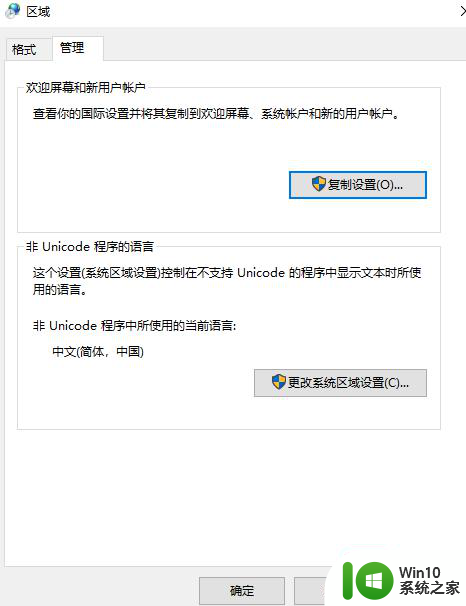
5、然后在弹出的区域设置窗口中,我们选择中文(简体。中国),取消勾选“Beta版”这个选项,也就是不使用Beta版这个不稳定版本,然后点击“确定”。
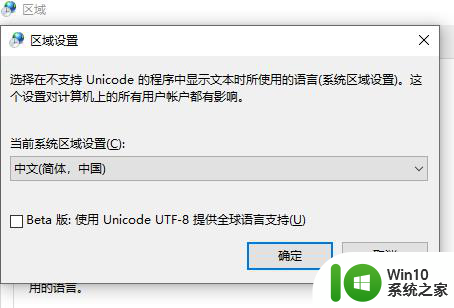
6、最后会弹出一个窗口,点击“现在重新启动”即可。
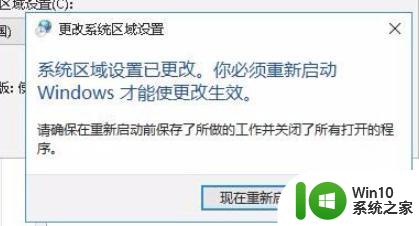
以上就是关于win10系统出现乱码的处理方法的全部内容,有出现相同情况的用户就可以按照小编的方法了来解决了。
win10系统出现乱码的处理方法 win10电脑软件乱码如何修复相关教程
- w10系统UG出现乱码怎么办?w10电脑UG乱码修复方法 Windows 10系统UG软件乱码解决方法
- window10软件乱码出现修复方法 window10软件打开乱码是怎么回事
- win10软件出现乱码的解决方法 win10文字乱码怎么恢复
- win10安装软件乱码的解决方法 win10安装软件出现乱码怎么办
- win10打开浏览器出现乱码修复方法 win10浏览器乱码如何解决
- win10系统打开压缩包文件出现乱码的解决方法 win10系统打开压缩包文件出现乱码怎么办
- win10电脑出现乱码字体解决方法 win10乱码字体错乱怎么办
- win10打开中文软件出现乱码的解决步骤 win10乱码怎么办
- win10乱码如何处理 win10电脑乱码解决方法
- win10系统下载乱码原因及解决方法 如何解决win10电脑下载出现乱码的问题
- win10英文版中文乱码怎么办 win10英文版系统中文乱码如何修复
- win10软件乱码怎么解决 软件乱码win10系统怎么回事
- win10开机出现提示0x000021a蓝屏解救方法 win10开机出现提示0x000021a蓝屏怎么办
- win10文件包含病毒或潜在的垃圾软件的完美解决方法 如何清除Win10文件中包含的病毒和潜在垃圾软件
- win10打开wifi无法连接到此网络解决方法 win10无法连接到wifi的解决方法
- win10电脑蓝牙耳机显示连接但是没有声音怎么办 win10电脑蓝牙耳机连接无声音解决方法
win10系统教程推荐
- 1 win10开机出现提示0x000021a蓝屏解救方法 win10开机出现提示0x000021a蓝屏怎么办
- 2 win10文件包含病毒或潜在的垃圾软件的完美解决方法 如何清除Win10文件中包含的病毒和潜在垃圾软件
- 3 win10还原出厂设置找不到恢复环境的解决教程 win10恢复环境丢失怎么办
- 4 win10无线适配器或访问点有问题如何处理 Win10无线适配器连接不上访问点怎么办
- 5 win10游戏没有声音其余都有声音怎么办 Windows 10游戏无声音问题如何解决
- 6 win10截取部分屏幕快捷键是什么 win10截取屏幕部分的快捷键是什么
- 7 nvidia控制面板拒绝访问无法应用选定的设置到您的系统win10如何处理 NVIDIA控制面板无法访问无法应用设置解决方法
- 8 笔记本win10系统连接网络提示ipv4无internet访问权限怎么办 win10系统ipv4无internet访问权限解决方法
- 9 win10修硬盘后开机请稍后时间长如何解决 Win10修硬盘后开机请稍后时间长怎么办
- 10 windows10我的世界端游启动器开始游戏闪退怎么解决 Windows10我的世界端游启动器闪退解决方法
win10系统推荐
- 1 系统之家ghost win10 32位专业硬盘版下载v2023.03
- 2 深度技术ghost win10 64位官方破解版v2023.03
- 3 雨林木风ghost win10教育版32位下载v2023.03
- 4 宏碁笔记本ghost win10 64位旗舰免激活版v2023.02
- 5 电脑公司ghost win10 32位旗舰精简版v2023.02
- 6 雨林木风ghost w10企业家庭版32系统下载v2023.02
- 7 雨林木风ghostwin1032位免激活专业版
- 8 游戏专用win10 64位智能版
- 9 深度技术ghost win10稳定精简版32位下载v2023.02
- 10 风林火山Ghost Win10 X64 RS2装机专业版